
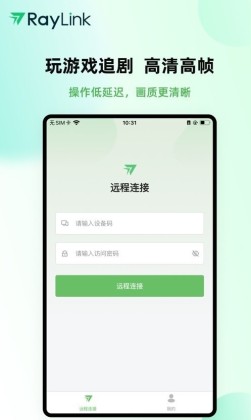
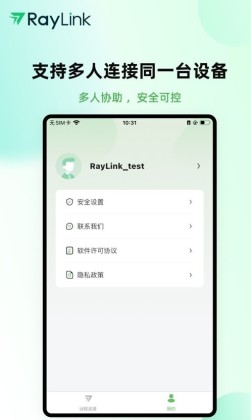
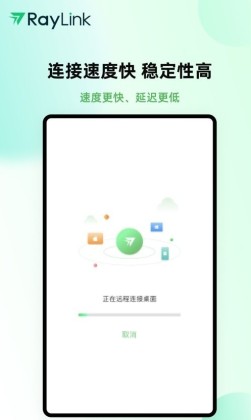
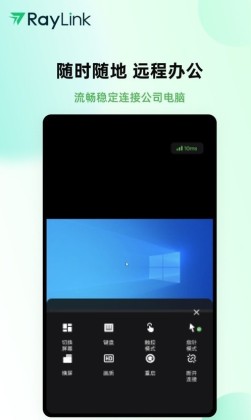
raylink远程控制app是非常好用的一款在线协作办公、远程连接控制平台。它支持视频语音会议办公、屏幕共享、远程玩游戏追剧等多项功能,这款软件的画面质量高度还原,超低延迟,轻松办公娱乐无压力。有需要的伙伴欢迎下载使用!
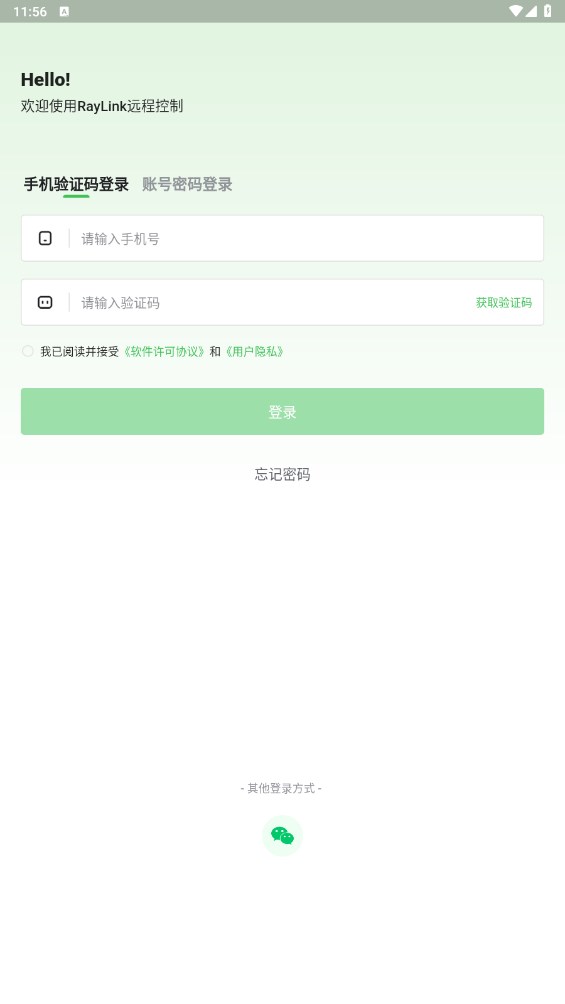
RayLink是一款专为视觉行业打造的真高清、超流畅远程控制软件,
支持跨平台控制,它的诞生依托于瑞云科技多年对图形图像行业的服务经验以及实时云渲染、镭速传输协议等多种技术的沉淀。
RayLink远程控制软件适用于各类远程制作、远程办公、远程游戏、远程协助场景,它将轻松满足业内人士远程创作\娱乐\办公等诉求,
为用户提供超清、稳定、安全、便捷的远程控制体验。
画面质量高度还原,超低延迟交互
支持4:4:4色彩模式
工业级色彩表现,全色域无损采样还原真实世界
支持60FPS帧率
超流畅画面体验,永远快人一步
连接速度快,稳定性高
支持多人连接到同一台设备
支持数位板、数位屏输入,灵敏
还原压感、倾斜感应
支持隐私模式,防止创意被偷窥剽窃
文件传输效率高,集成自研
镭速高速传输协议
支持多屏对多屏流式传输
1、点击【切换屏幕】,可以根据跳出来的屏幕选项切换成受控电脑的任一屏幕。
2、点击【键盘】,开启打字模式,RayLink在键盘栏上方配置了和电脑端使用习惯一致的Shift、Ctrl、Alt、Window标志键,方便用户迁移电脑输入习惯。
3、点击【触控模式】,切换到手机正常的触控使用方式。如需向上向下滑动页面,记得用双指同时触屏滑动。△触控模式位置
4、点击【指针模式】,切换成电脑鼠标箭头模式。目前触控模式用起来更便捷,建议使用触控模式。
5、点击【横屏】,将受控电脑的默认竖屏展示调整为横屏格式,画面更大也更方便操作。
6、点击【清晰度】,选择流畅/标清/高清逐级调高清晰度。△清晰度|画质位置
7、点击【重启】,对受控电脑下达重启指令。
8、点击【断开连接】,即可停止远程连接。
Raylink和向日葵都是远程桌面软件,具有一些相似的功能,但也存在一些不同之处。下面是对两者的简要比较:
Raylink:
Raylink是一款专注于远程办公和协作的软件,提供了跨平台的远程桌面控制和文件传输功能。
它支持多屏幕显示、远程音频传输等特性,为用户提供灵活和高效的远程工作环境。
Raylink还具备高安全性,使用先进的加密技术来保护数据和连接的安全性。
向日葵(Sunflower):
向日葵是一款免费的开源远程桌面软件,提供了远程访问、文件传输、远程控制等功能。
它易于设置和使用,并支持跨平台操作,适用于个人用户和小型团队。
向日葵还提供了视频和音频通话功能,以及虚拟白板和文本聊天等协作工具。
选择哪个软件更好取决于您的具体需求和偏好:
如果您需要专注于远程办公和协作,希望拥有高度安全性的远程访问体验,Raylink可能是一个更好的选择。
如果您需要一个易于设置和使用的免费远程桌面软件,并且希望拥有一些额外的协作工具,向日葵可能更适合您。
建议您在选择之前仔细阅读两个软件的详细介绍、功能特点和用户评价,以便根据自己的需求做出最合适的决策。
Raylink是一款专注于远程桌面控制的软件,主要用于实现跨平台的远程桌面控制和协作。目前,Raylink主要支持将电脑或移动设备(如手机、平板电脑)连接到其他电脑进行远程控制,而不支持手机控制手机的功能。
如果您想要在手机上远程控制另一台手机,您可以考虑使用其他专门为手机控制设计的软件或应用程序
3D设计
CG动画制作
VFX制作
建筑设计
视频剪辑
广播电视节目制作
游戏开发测试
编程开发设计
热门评论
最新评论